Cómo reasignar las teclas en el teclado

- 809
- 17
- Cristian Collazo
En estas instrucciones, mostraré cómo puede reconfigurar las teclas de su teclado usando el programa gratuito de kileyes nucleares no es difícil y, a pesar del hecho de que puede parecer inútil, no es tal.
Por ejemplo, puede agregar acciones multimedia al teclado más ordinario: digamos, si no usa un teclado digital a la derecha, puede usar los datos del teclado, abrir una "mi computadora" o navegador, comenzar a reproducir música o controlar acciones Al ver páginas en Internet. Además, de la misma manera puede apagar las teclas si interfieren contigo. Por ejemplo, si necesita deshabilitar el bloqueo de CAPS, las teclas F1-F12 y cualquier otra, puede hacerlo descrito por la forma descrita. Otra oportunidad es apagar o sacrificar la computadora de escritorio usando una tecla de teclado (como en una computadora portátil).
Usar keys Sharpkeys para reasignar teclas
Puede descargar las teclas Sharpkeys para ser redimidas de la página oficial http: // www.github.Com/randyrants/sharpkeys. La instalación del programa no es complicada, cualquier adicional y potencialmente indeseable no está instalada (en ningún caso, al momento de escribir este artículo).

Después de comenzar el programa, verá una lista vacía para reasignar las teclas y agregarlas a esta lista, haga clic en el botón "Agregar" (agregar). Ahora consideremos cómo completar algunas tareas simples y comunes utilizando este programa.
Cómo deshabilitar la tecla F1 y el resto
Tuve que reunirme con el hecho de que alguien necesitaba deshabilitar las teclas F1 - F12 en la computadora o el teclado de la computadora portátil. Usando este programa, esto se puede hacer de la siguiente manera.
Después de presionar el botón "Agregar", se abrirá una ventana con dos listas: hay teclas a la izquierda, que estamos reasignando, y a la derecha están aquellas en las cuales en las cuales. Al mismo tiempo, habrá más teclas en las listas que en realidad en su teclado.
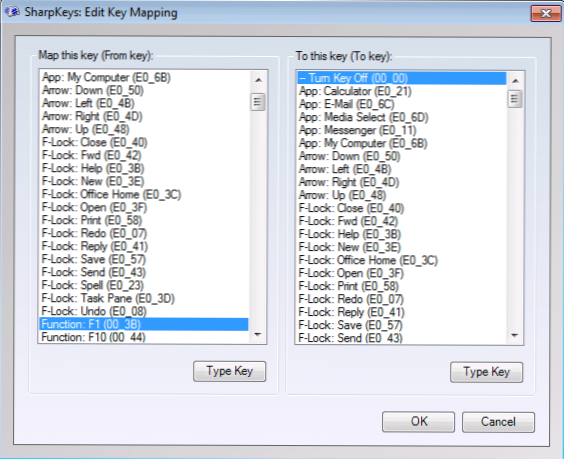
Para apagar la tecla F1, busque y seleccione "Función: F1" en la lista izquierda (junto a esta clave se indicará). Y en la lista correcta, seleccione "Apague la tecla" y haga clic en "Aceptar". Del mismo modo, puede deshabilitar el bloqueo de CAPS y cualquier otra llave, todas las tomas de sobremogido aparecerán en la lista en la ventana principal del programa SharpKeys.
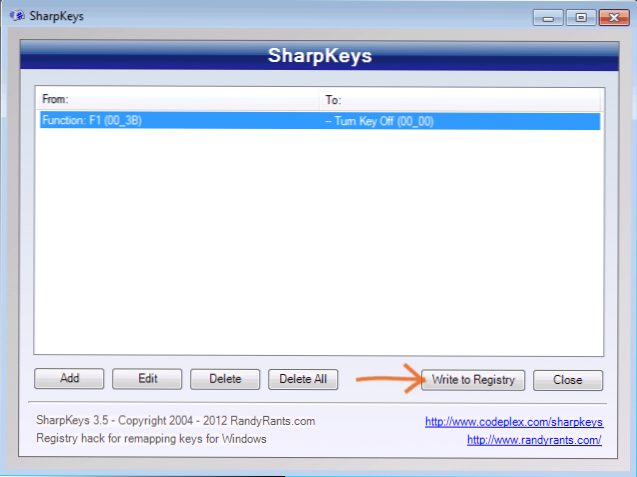
Después de que haya terminado con sus citas, haga clic en el botón "Escribir en Registro" (escriba en el registro) y luego reinicie la computadora para que los cambios entren en vigor. Sí, para la reasignación, se usa un cambio en los parámetros estándar del registro y, de hecho, todo esto se puede hacer manualmente, conociendo los códigos de claves.
Crear una tecla caliente para iniciar una calculadora, abrir mi carpeta de computadora y otras tareas
Otra oportunidad útil es reasignar claves innecesarias para realizar tareas útiles. Por ejemplo, para asignar la calculadora en la tecla Ingrese, ubicada en la parte digital del teclado de tamaño completo, debe seleccionar "NUM: Ingrese" en la lista de la izquierda y "App: Calculadora" en la lista A la derecha.
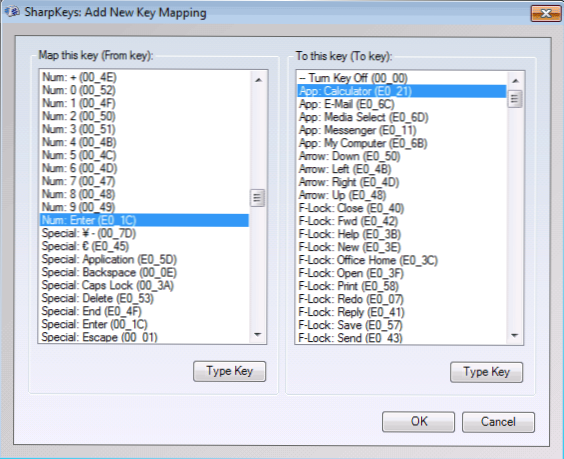
Del mismo modo, aquí también puede encontrar "mi computadora" y el lanzamiento de un cliente postal y mucho más, incluidas las acciones para apagar la computadora, la llamada de impresión y similares. Aunque todas las designaciones están en inglés, la mayoría de los usuarios estarán claros. Puede aplicar los cambios realizados como se describió en el ejemplo anterior.
Creo que si alguien ve los beneficios para sí mismo, los ejemplos dados serán suficientes para lograr el resultado que se esperaba. En el futuro, si necesita devolver las acciones predeterminadas para el teclado, inicie el programa nuevamente, elimine todos los cambios realizados con el botón Eliminar, haga clic en "Escriba en Registro" y reinicie la computadora.
- « Cómo solucionar los problemas de la red en la reparación de NetAdapter
- Convertidor de libros electrónicos TebookConverter »

